जब आपको पहली बार अपना कंप्यूटर मिला था, तो आपके कंप्यूटर में नाम के लिए यादृच्छिक संख्याएँ और अक्षर थे। कुछ के लिए, हो सकता है कि कंप्यूटर के लिए डिफॉल्ट नाम रखना इतनी बड़ी बात न हो, लेकिन अगर आप इसे बदलना पसंद करते हैं, तो यह जल्दी से किया जा सकता है। नाम बदलकर, आप अपने कंप्यूटर को बाकी हिस्सों से अलग दिखा सकते हैं, और यदि आप कभी भी नए नाम के बारे में अपना विचार बदलते हैं, तो आप इसे फिर से बदल सकते हैं। लेकिन आप इसे अपने दिन के अंत में करना चाह सकते हैं क्योंकि नया नाम लागू करने के लिए आपको अपने कंप्यूटर को पुनरारंभ करना होगा।
अपने विंडोज 11 कंप्यूटर का नाम कैसे बदलें I
अपने विंडोज 11 कंप्यूटर को नया नाम देने के लिए आपको जाना होगा समायोजन. सेटिंग्स पर जाने का सबसे तेज़ तरीका विंडोज और आई कीज़ को दबाना है। या, यदि आप चाहें, तो आप विंडोज स्टार्ट आइकन पर भी क्लिक कर सकते हैं और सेटिंग एप पर क्लिक कर सकते हैं। पर क्लिक करें प्रणाली बाईं ओर और तब तक नीचे स्क्रॉल करें जब तक आप नहीं देखते के बारे में विकल्प।

इस पीसी का नाम बदलें बटन ऊपर दाईं ओर होगा। दिखाई देने वाले नीले बॉक्स में आपको नया नाम दर्ज करना होगा। आपको अपना वर्तमान नाम दिखाई देगा, और जब आपने नया नाम दर्ज कर लिया है, तो नेक्स्ट बटन पर क्लिक करें। नया नाम लागू करने के लिए आपको अपने कंप्यूटर को पुनरारंभ करना होगा, लेकिन आप इसे अभी या बाद में करना चुन सकते हैं। कमांड प्रॉम्प्ट का उपयोग करके आप अपने पीसी का नाम बदलने का एक और तरीका आजमा सकते हैं।
अपने पीसी का नाम बदलने के लिए कमांड प्रॉम्प्ट का उपयोग करना
यदि आप कमांड प्रॉम्प्ट का उपयोग करने में सहज हैं, तो एक कमांड है जिसे आप अपने कंप्यूटर का नाम बदलने का प्रयास कर सकते हैं। आप कमांड प्रॉम्प्ट को सर्च बार में उसका नाम डालकर और उसे एडमिनिस्ट्रेटर के रूप में खोलकर खोल सकते हैं। इसके खुलने के बाद, निम्न आदेश दर्ज करें: wmic कंप्यूटर सिस्टम जहां नाम = "% कंप्यूटरनाम%" कॉल का नाम बदलें = "नया पीसीनाम"
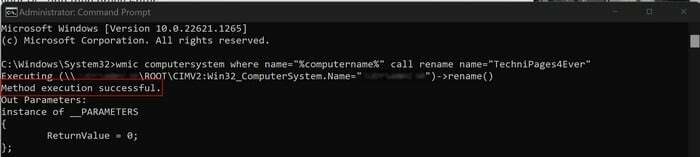
जहाँ यह NewPCName कहता है, यह वह जगह है जहाँ आप वह नाम जोड़ते हैं जिसे आप अपने कंप्यूटर को देना चाहते हैं। Enter दबाना न भूलें; आपको एक संदेश देखना चाहिए कि आदेश सफलतापूर्वक संसाधित किया गया था। आपके कंप्यूटर को पुनरारंभ करना आवश्यक होगा। आप इसे विंडोज स्टार्ट आइकन पर राइट-क्लिक करके, साइन-आउट या शट-डाउन विकल्प पर कर्सर रखकर और रीस्टार्ट विकल्प चुनकर कर सकते हैं। या, आप विंडोज स्टार्ट आइकन पर क्लिक कर सकते हैं, उसके बाद पावर बटन और फिर रिस्टार्ट विकल्प।
सिस्टम गुणों का उपयोग करके अपने विंडोज 11 कंप्यूटर का नाम कैसे बदलें I
आपके कंप्यूटर का नाम बदलने का एक अन्य विकल्प सिस्टम गुण के माध्यम से है। आप इसे दबाकर एक्सेस कर सकते हैं विंडोज और आर चांबियाँ। रन बॉक्स दिखाई देने पर टाइप करें sysdm.cpl और क्लिक करें ठीक बटन। जब आप सिस्टम गुण विंडो में हों, तो सुनिश्चित करें कि आप पर हैं कंप्यूटर का नाम टैब। सबसे नीचे, क्लिक करें बदलें बटन दाईं ओर जहां यह कहता है: इस कंप्यूटर का नाम बदलने या इसके डोमेन या वर्कग्रुप को बदलने के लिए, चेंज पर क्लिक करें. कंप्यूटर नाम फ़ील्ड में नया नाम जोड़ें और ठीक क्लिक करें। अपने पीसी को पुनरारंभ करना याद रखें।
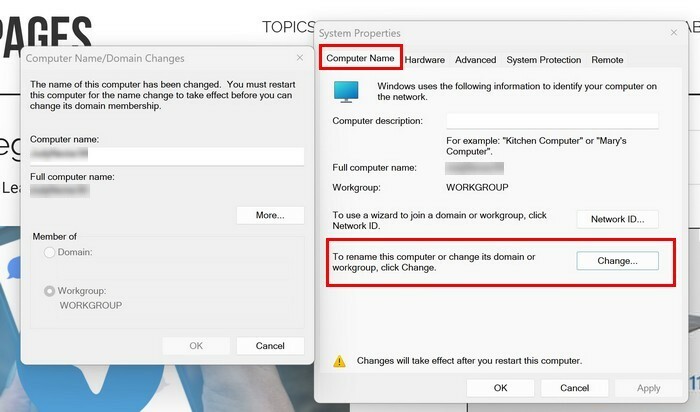
PowerShell का उपयोग करके अपने Windows 11 कंप्यूटर का नाम कैसे बदलें I
आप अपने कंप्यूटर का नाम बदलने के लिए PowerShell को व्यवस्थापक के रूप में भी उपयोग कर सकते हैं। विंडोज स्टार्ट आइकन पर राइट-क्लिक करें और टर्मिनल एडमिन विकल्प चुनें। इसके खुलने के बाद, निम्न आदेश दर्ज करें: नाम बदलें-कंप्यूटर -नया नाम "नया नाम" जहां यह नया नाम कहता है, उसे उस नए नाम से बदलें, जिसे आप अपने कंप्यूटर को देना चाहते हैं। जब आप अपने कंप्यूटर को पुनरारंभ करेंगे तो आपको एक संदेश दिखाई देगा जो आपको बताएगा कि परिवर्तन होगा।
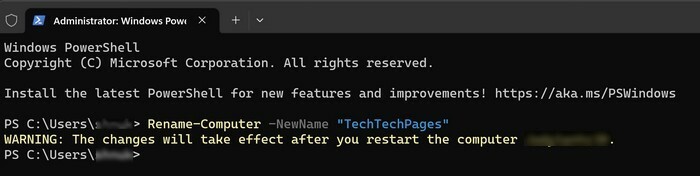
अग्रिम पठन
अन्य क्षेत्रों में नाम बदलना भी संभव है। उदाहरण के लिए, यदि आपने अपने जूम प्रतिभागियों को अपना पहला और अंतिम नाम रखने के लिए कहा है और उन्होंने नहीं किया है: तो यह रहा आप उनका नाम कैसे बदल सकते हैं. इसके अलावा, यहाँ आप क्या कर सकते हैं यदि आप आपके Windows कंप्यूटर पर किसी फ़ाइल का नाम नहीं बदल सकता. एक समय बचाने वाली टिप जिसमें आपकी रुचि हो सकती है कि आप कैसे कर सकते हैं अपने विंडोज कंप्यूटर पर कई फाइलों का नाम बदलें. यदि आप अभी भी पढ़ने के मूड में हैं, तो ये कुछ सुझाव हैं, लेकिन यदि आप कुछ और पढ़ना चाहते हैं, तो आप हमेशा अधिक लेख देखने के लिए खोज बार का उपयोग कर सकते हैं।
निष्कर्ष
जब आप अपने कंप्यूटर का नाम बदलते हैं, तो अपने डिवाइस को ढूंढना आसान हो जाता है। और, यदि आप नए नाम से नाखुश हैं, तो आप इसे कभी भी बदल सकते हैं। नया नाम लागू करने के लिए अपने कंप्यूटर को पुनरारंभ करना याद रखें। आपके कंप्यूटर का नाम बदलने के एक से अधिक तरीके हैं, इसलिए यदि कोई काम नहीं करता है, तो आपके पास जाने के लिए अन्य विकल्प हैं। आप अपने कंप्यूटर का नाम बदलने के लिए किस विकल्प के साथ जा रहे हैं? नीचे दी गई टिप्पणियों में अपने विचार साझा करें, और लेख को सोशल मीडिया पर दूसरों के साथ साझा करना न भूलें।